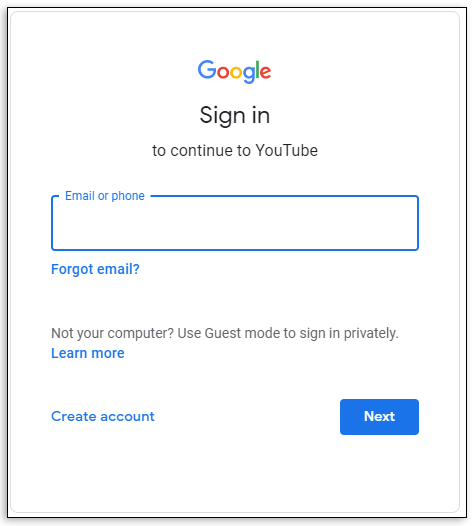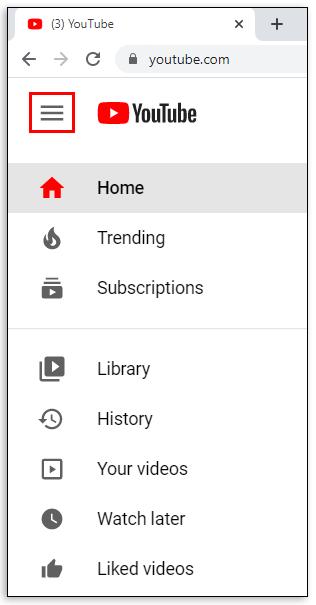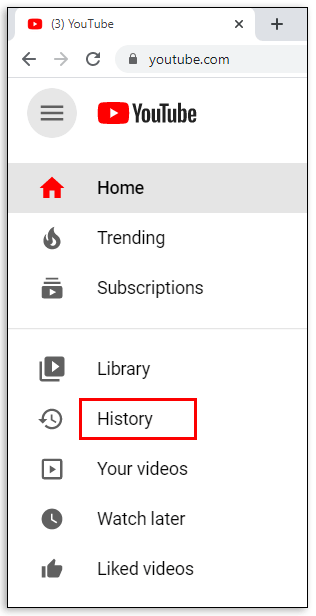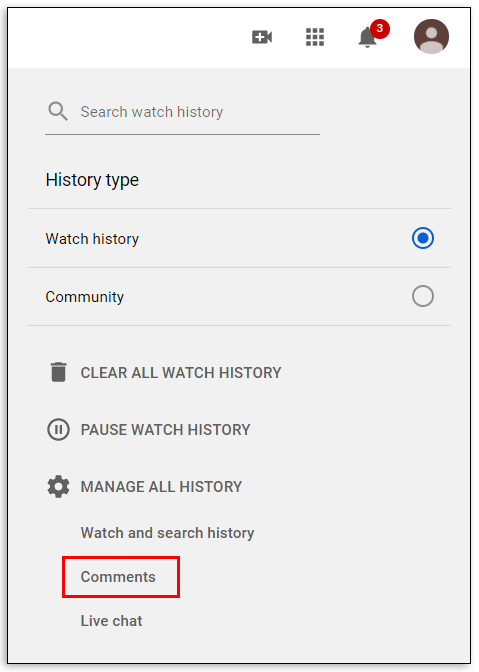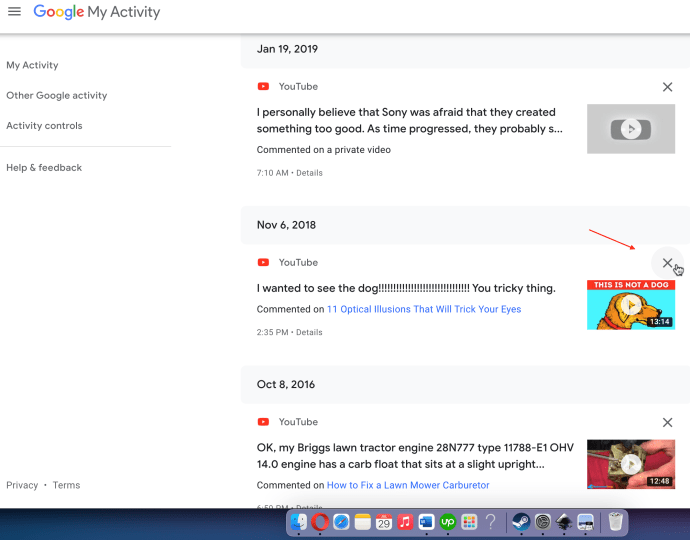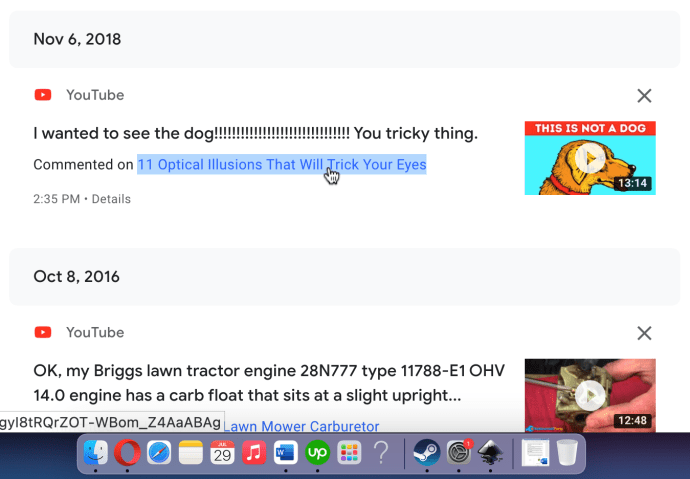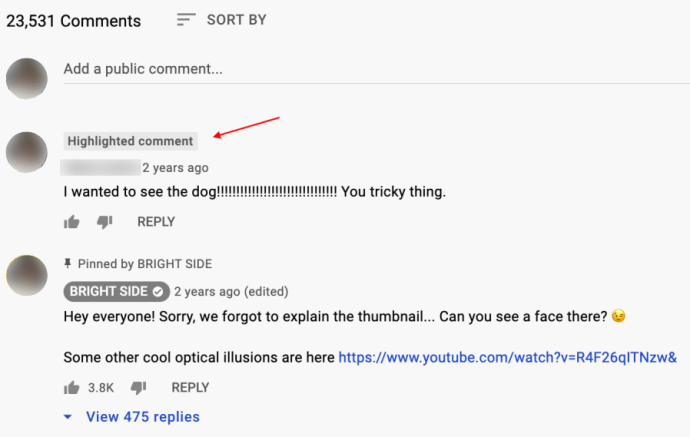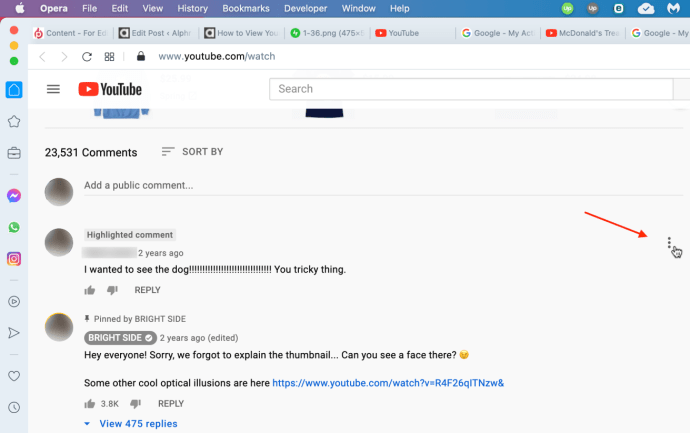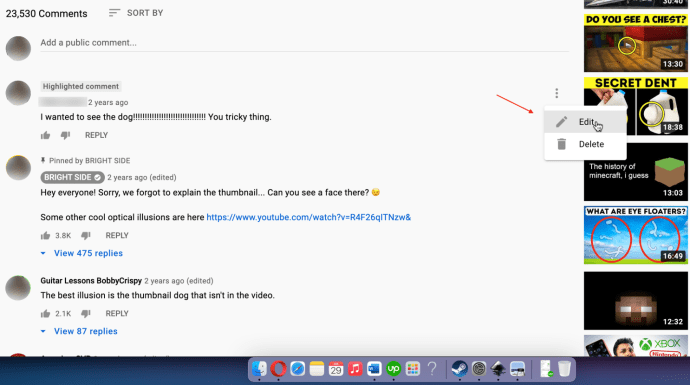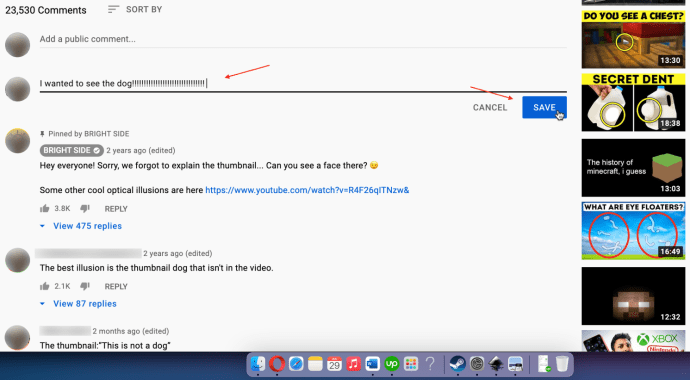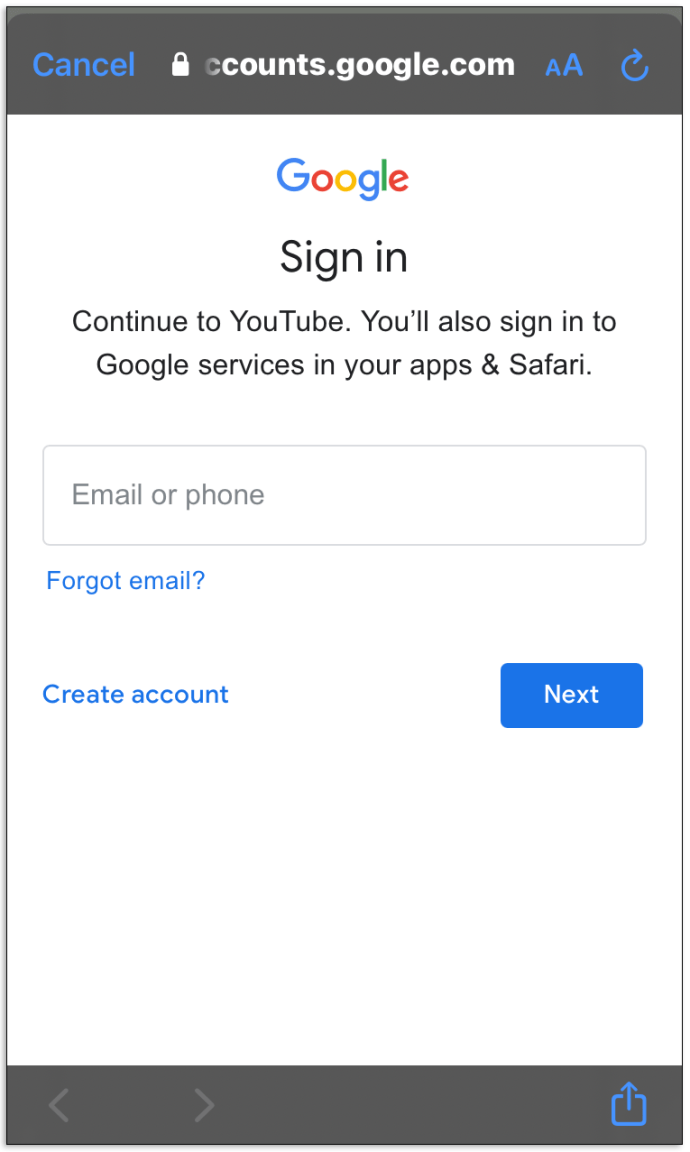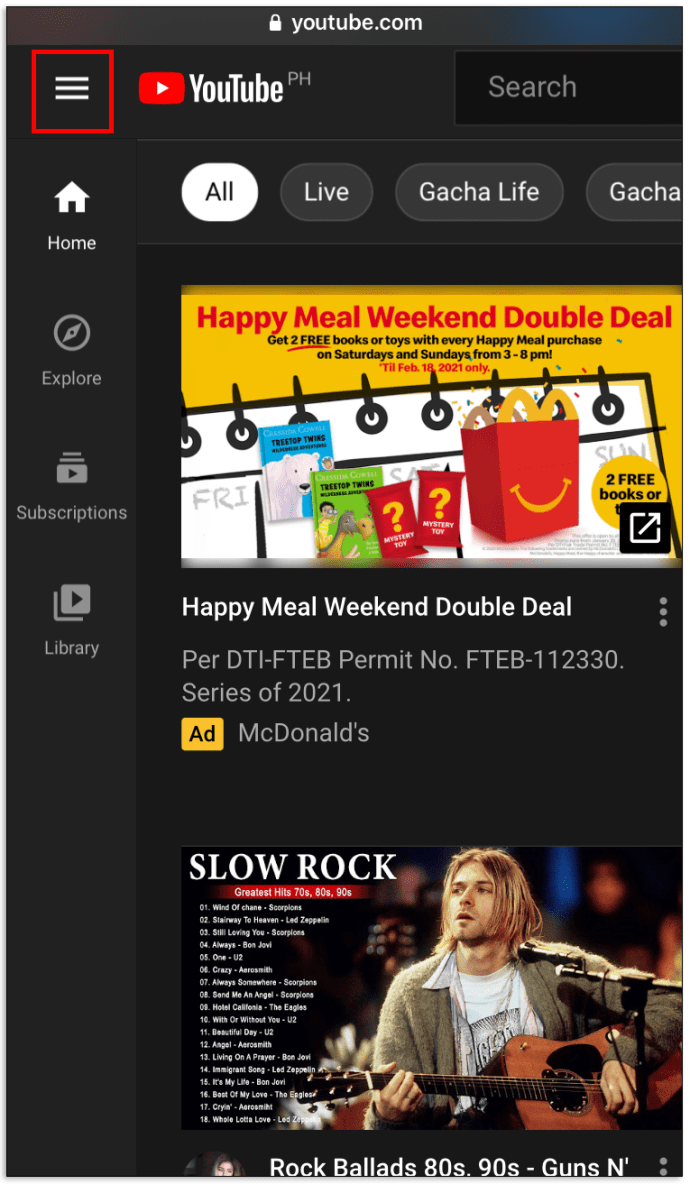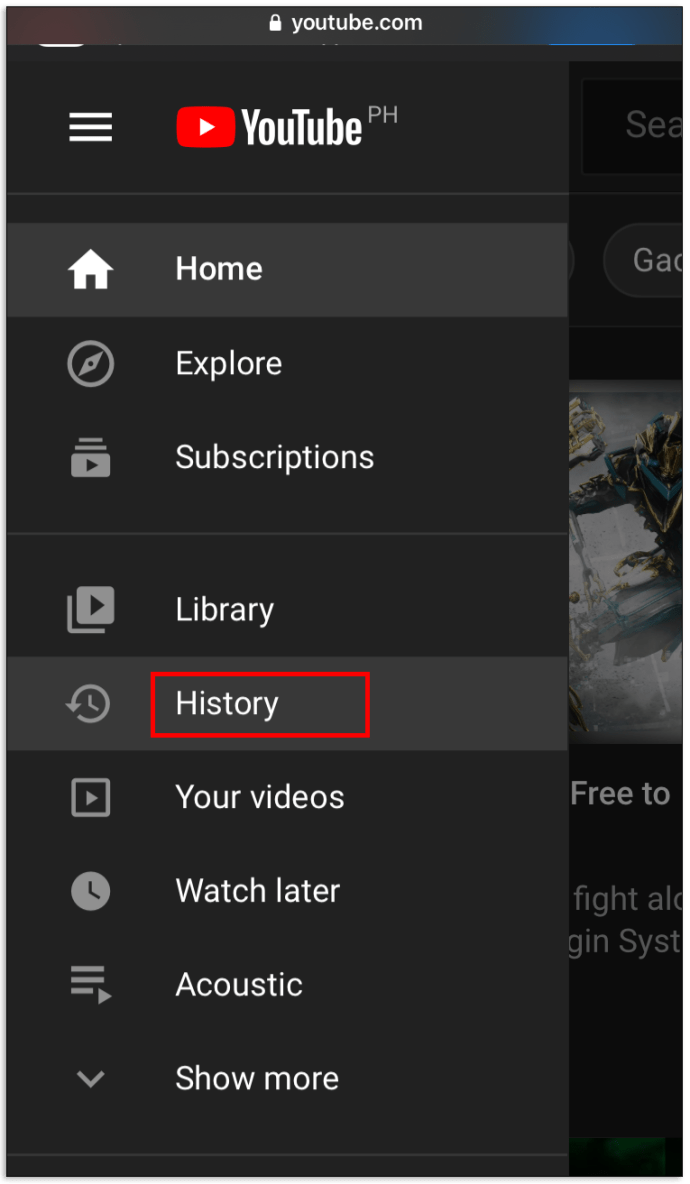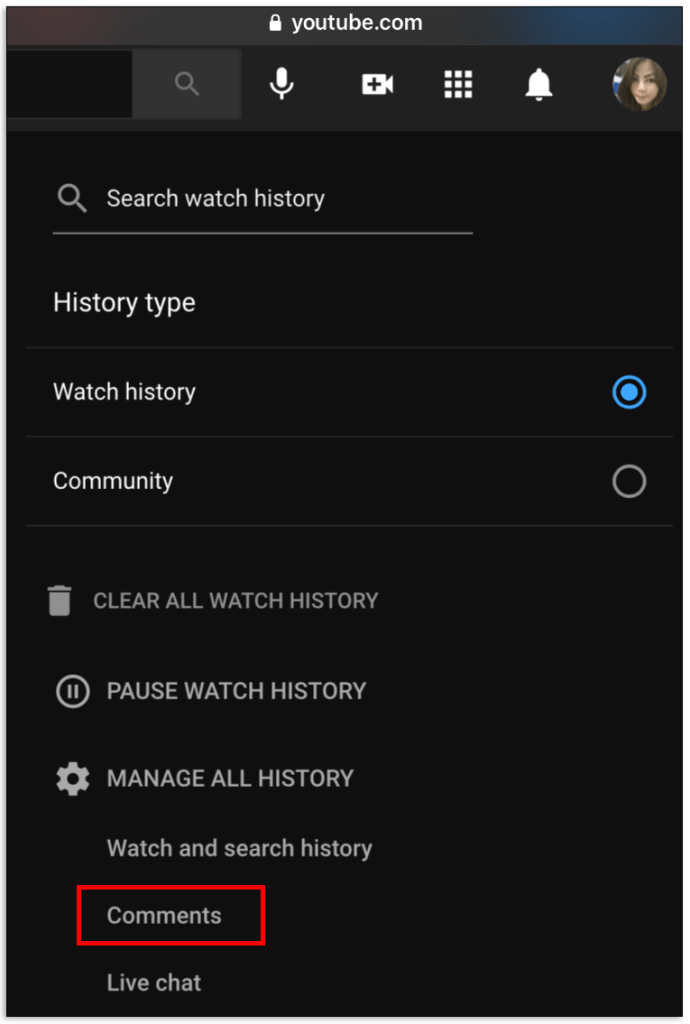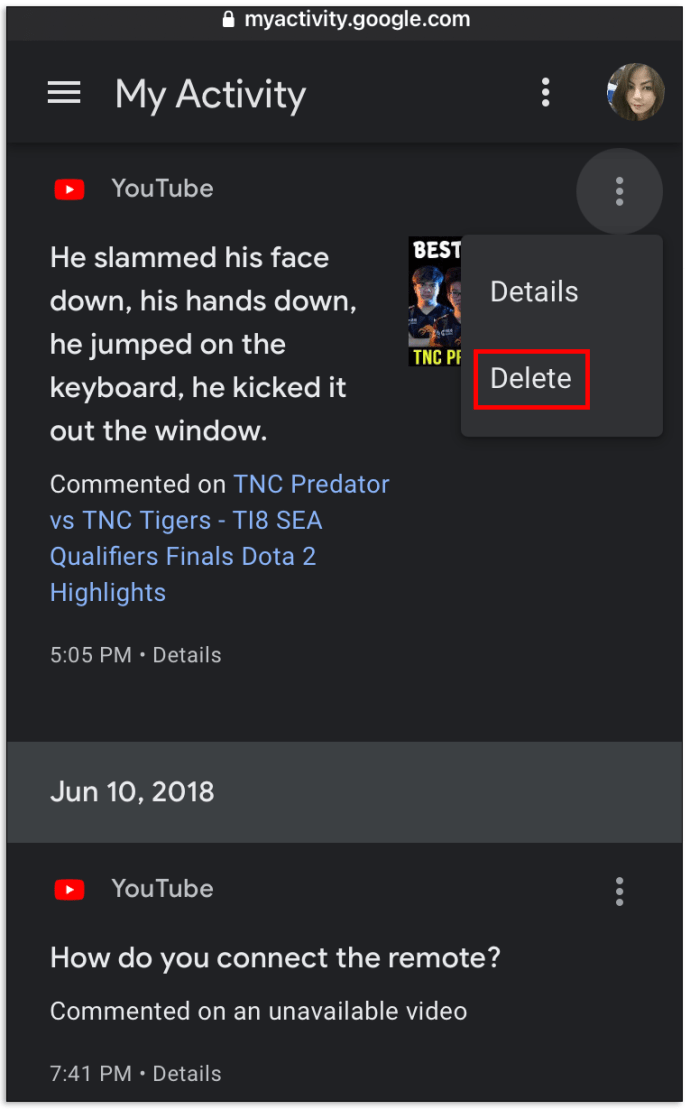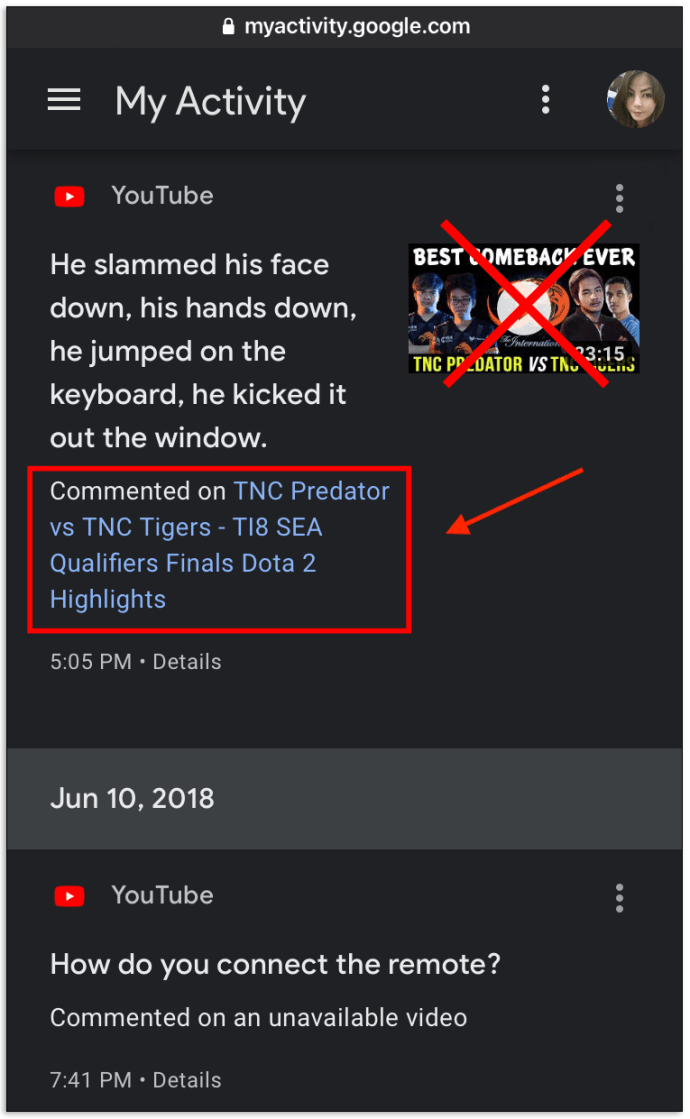إذا كنت من مستخدمي YouTube غزير الإنتاج ، فقد ترغب في إجراء جرد بالتعليقات التي نشرتها بمرور الوقت. ربما تريد حذف بعضها وتعديل البعض الآخر. لا تتعلق هذه المقالة بالتعليقات التي نشرها الآخرون على قناتك ولكنها تتعلق بالتعليقات التي نشرتها عبر YouTube. اذا كيف يمكنك فعل هذا؟
لتوضيح كيفية عرض سجل تعليقات YouTube وإعطائك نصائح حول تحرير تعليقات معينة أو حذفها ، استمر في القراءة.
لماذا تريد عرض تعليقاتك السابقة على YouTube؟
إذا كنت تستهلك الكثير من محتوى YouTube ، فمن المحتمل أنك نشرت مئات أو حتى آلاف التعليقات على قنوات مختلفة. قد ترغب في:
- احذف التعليقات التي تعتقد أنها لم تعد ذات صلة في ضوء التطورات الأخيرة.
- احذف التعليقات التي تعتبرها مسيئة أو وقحة أو غير محترمة تجاه المستخدمين الآخرين.
- قم بتحرير الأخطاء الإملائية في التعليقات التي دونتها على عجل أو عبر الهاتف.
- قم بتحرير تعليق لتضمين معلومات جديدة أكثر صلة.
- استرجع تعليقًا حتى تتمكن من مشاركته مع الآخرين خارج YouTube.
في أي من هذه الحالات ، من السهل العثور على تعليقاتك وتعديلها أو حذفها على النحو الذي تراه مناسبًا.
عرض / تحرير / حذف سجل تعليقات YouTube في مستعرض على جهاز الكمبيوتر (Windows ، Linux ، macOS)
- افتح المتصفح الذي اخترته ، وتوجه إلى YouTube ، ثم قم بتسجيل الدخول إلى حساب Google / YouTube الخاص بك عن طريق إدخال بيانات اعتماد تسجيل الدخول الخاصة بك.
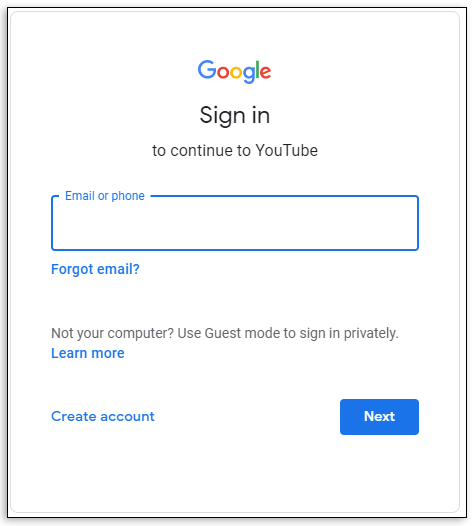
- في صفحة YouTube الرئيسية ، انقر فوق "رمز همبرغر" (ثلاثة خطوط أفقية متوازية) في الزاوية العلوية اليسرى. تظهر قائمة منسدلة ، بما في ذلك مقاطع الفيديو الشائعة في اليوم واشتراكاتك وإعداداتك.
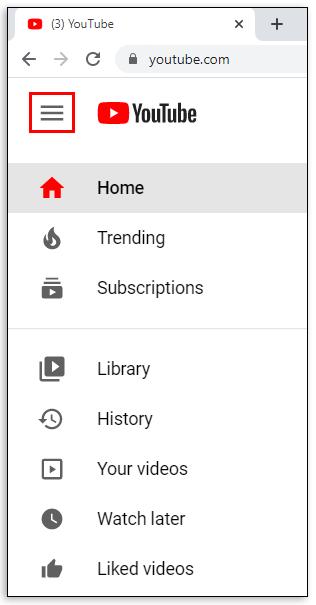
- من القائمة المنسدلة ، حدد "تاريخ."
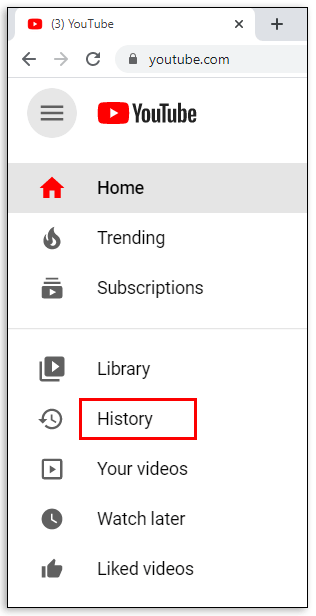
- على الجانب الأيمن من صفحة المتصفح وتحت قسم "إدارة كل التاريخ" ، انقر فوق "تعليقات."
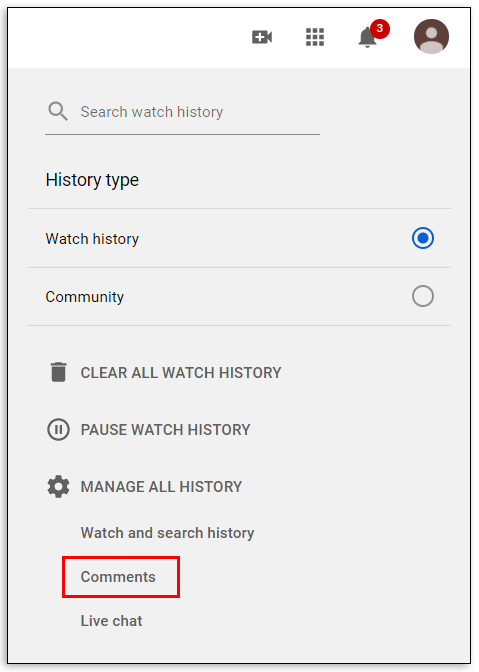
- يتم عرض جميع التعليقات بترتيب زمني. تظهر أحدث تعليقاتك أولاً. لحذف تعليق ، انقر فوق "X" في أقصى اليمين من القائمة.
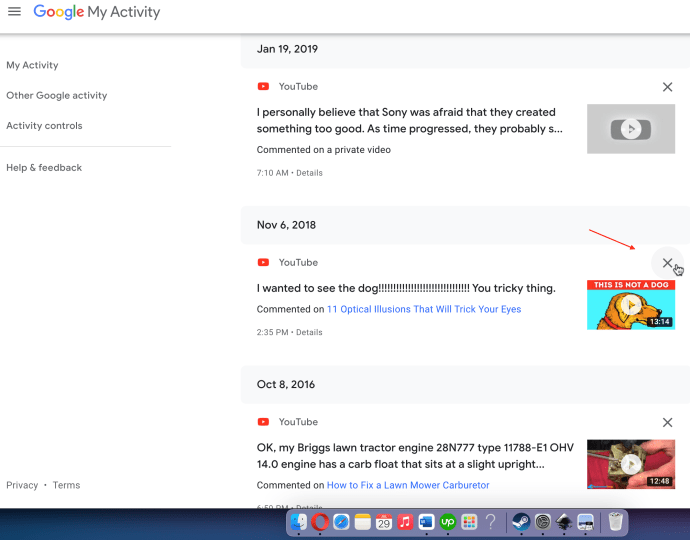
- لتحرير تعليق ، الخطوة الأولى هي النقر فوق "علق على…" حلقة الوصل.
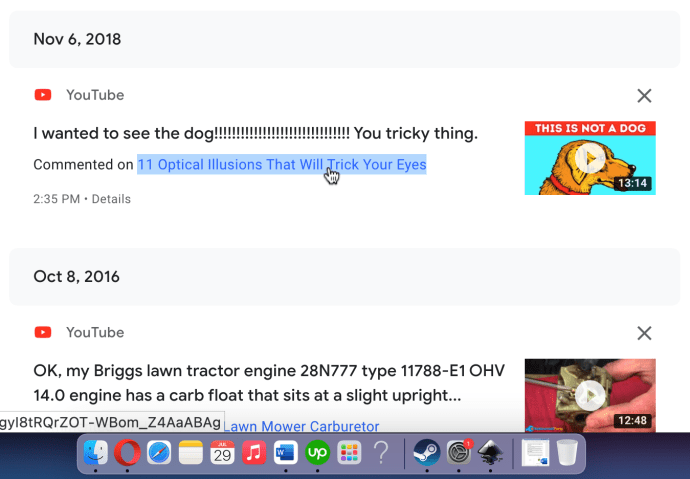
- يفتح الرابط المحدد في "الخطوة 6" أعلاه صفحة الفيديو مع وجود تعليقاتك في الأعلى ، وتسمى "تعليق مميز".
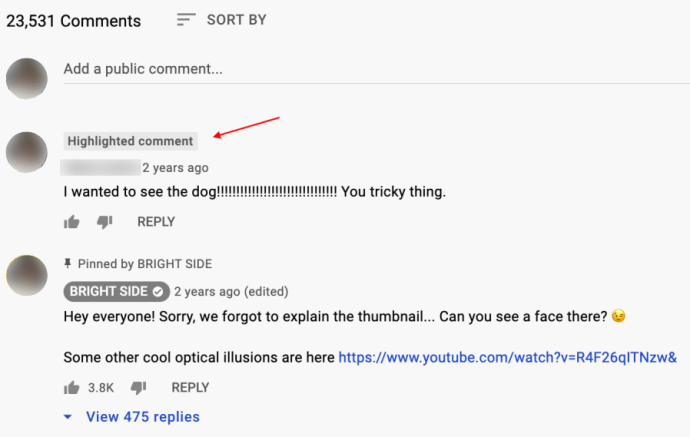
- لتعديل تعليقك ، انقر فوق "القطع الرأسي" (ثلاث نقاط رأسية) في أقصى الجانب الأيمن من صفحة الفيديو المدرجة.
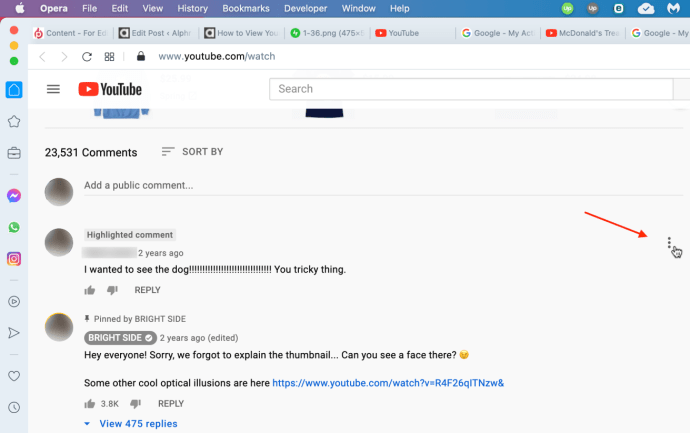
- يختار "تعديل" لإجراء تغييرات على تعليقك.
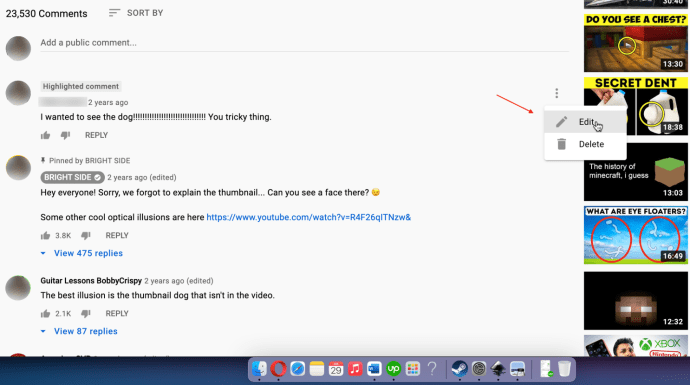
- قم بإجراء التعديلات الضرورية واختر "يحفظ."
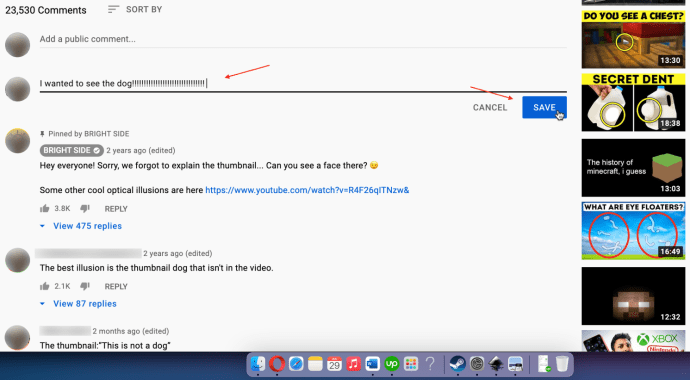
عرض / تحرير / حذف سجل التعليقات على YouTube على iOS
إذا كنت تمتلك iPhone أو iPad أو iPod ، فيمكنك ذلك تتبع وإدارة تعليقاتك على YouTube بسهولة باستخدام متصفح. هيريس كيفية القيام بذلك.
- قم بزيارة YouTube وأدخل بيانات اعتماد Google لتسجيل الدخول ، إذا لم يتم تسجيل الدخول بالفعل.
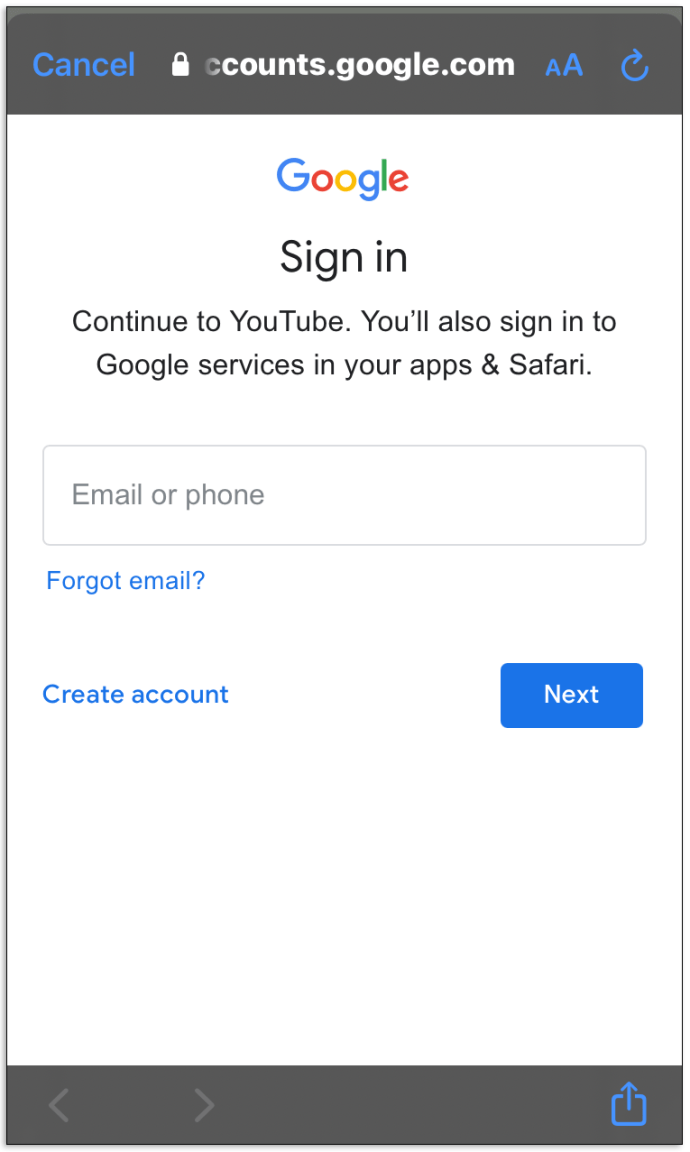
- في الزاوية اليسرى العليا ، انقر فوق "رمز همبرغر" (ثلاثة خطوط أفقية) لبدء تشغيل قائمة خيارات YouTube.
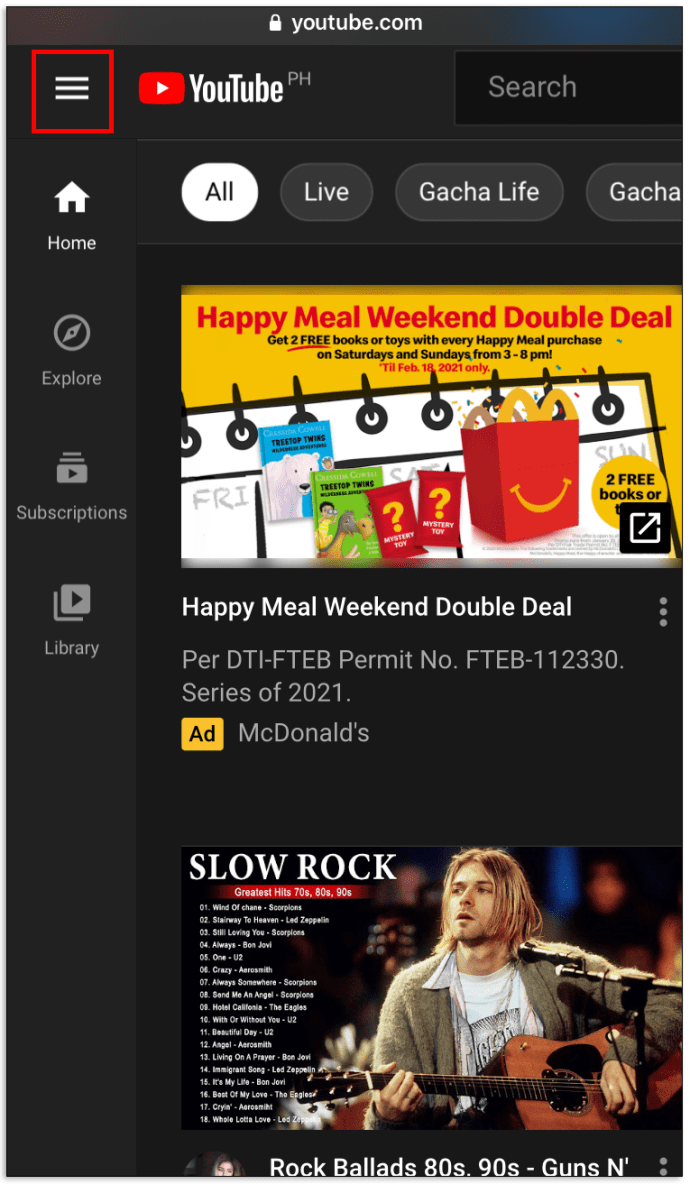
- من قائمة الخيارات ، حدد "تاريخ."
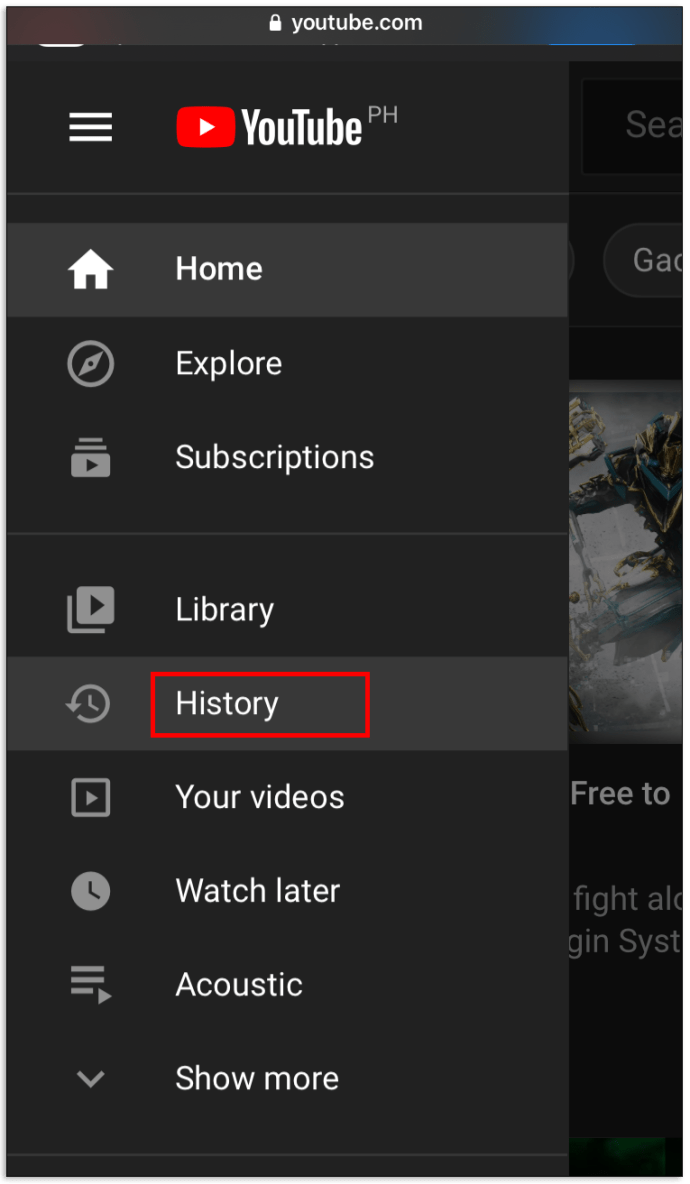
- في قسم "إدارة كل التاريخ" ، حدد "تعليقات." سترى قائمة بجميع التعليقات التي نشرتها ، بدءًا من أحدثها. للتعليقات القديمة ، قم بالتمرير لأسفل القائمة. انقر فوق تعليق لفتح الفيديو المرتبط به.
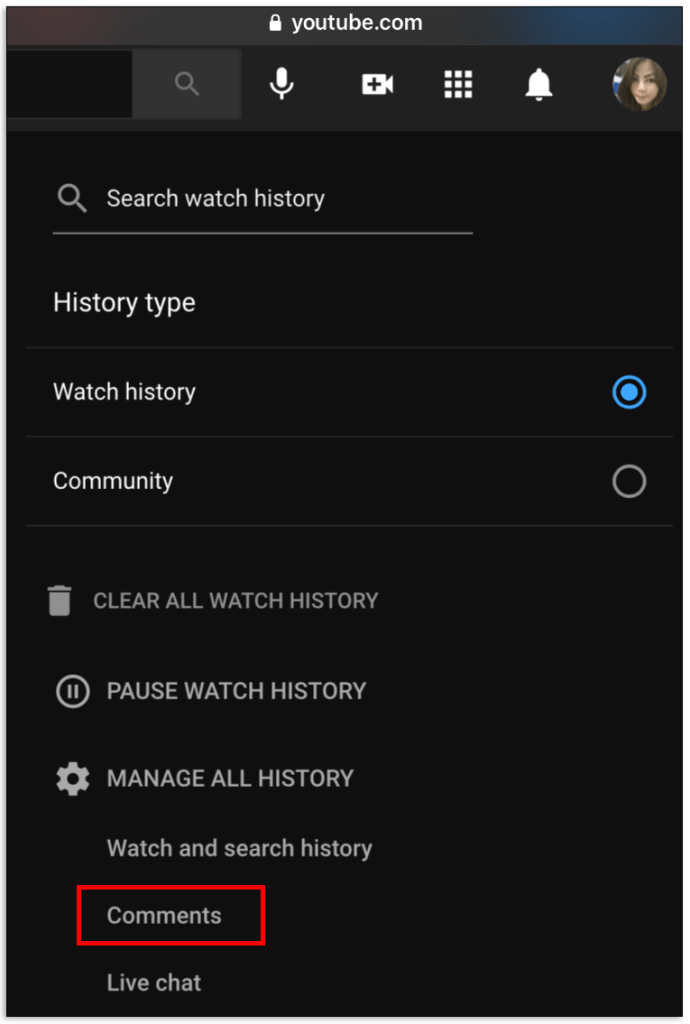
- لحذف تعليق ، انقر فوق "القطع الرأسي" (ثلاث نقاط رأسية) في الجانب الأيمن من الفيديو الذي تم التعليق عليه ، ثم انقر فوق "حذف."
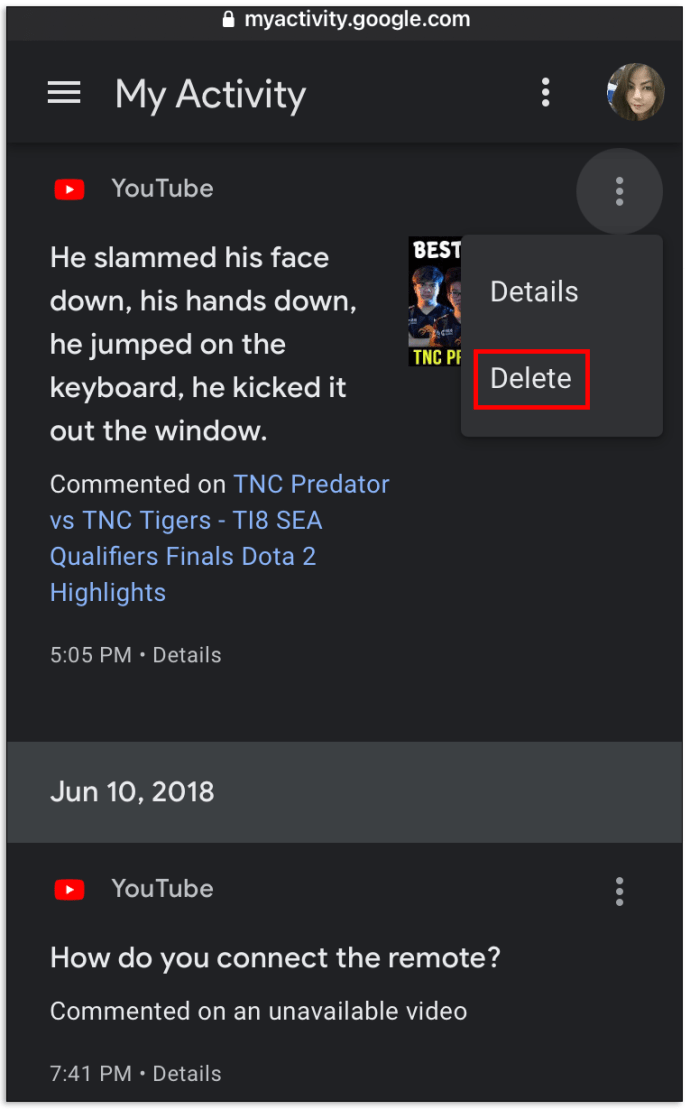
- لتعديل تعليق ، انقر فوق "علق على…" الرابط ، وليس صورة الفيديو. يعمل هذا الرابط على تحميل الصفحة بتعليقك في الأعلى ، المسمى "تعليق مميز".
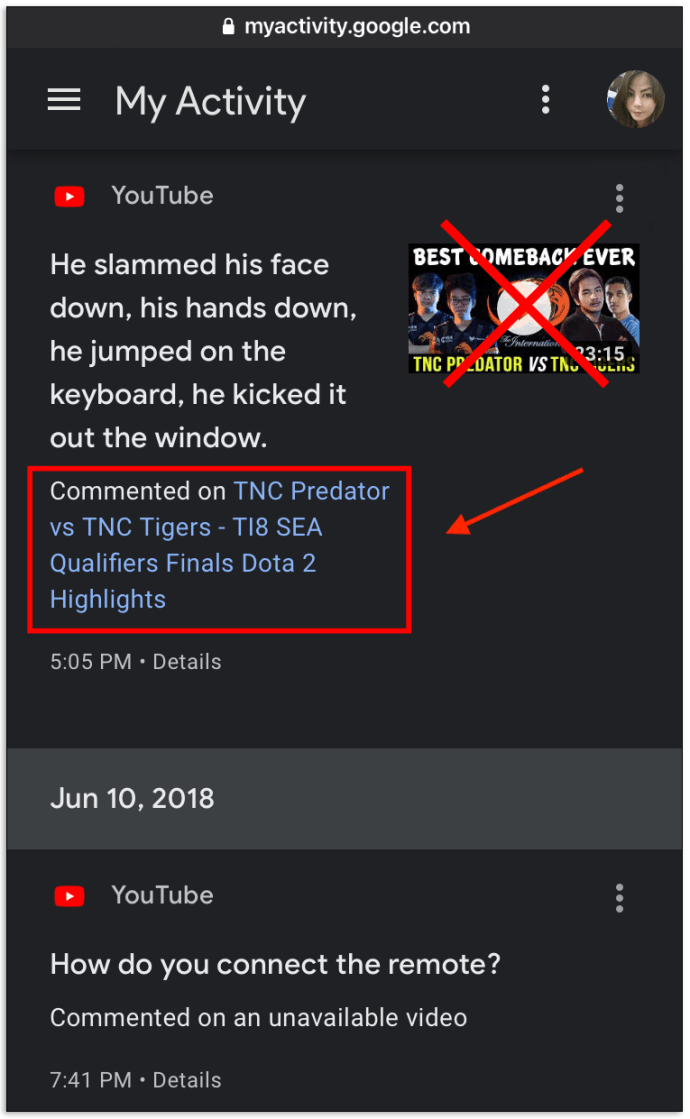
إذا لم تتمكن من العثور على تعليق في سجلك ، فربما يكون مالك القناة قد أزاله بالفعل ، أو أنك نسيت للتو أنك حذفته. يمكن لمسؤولي YouTube أيضًا حذف التعليقات إذا انتهكوا سياسات الموقع. إذا حذف مالك القناة مقطع فيديو ، فستختفي أيضًا جميع المناقشات المنشورة تحته.
عرض / تحرير / حذف سجل تعليقات YouTube الخاص بك على Android
في الماضي ، كان عليك استخدام متصفح للوصول إلى سجل التعليقات على YouTube. ولكن الآن ، يمكنك عرض وإدارة تعليقاتك داخل تطبيق YouTube! بالتأكيد ، يقوم YouTube بتشغيل متصفح Chrome المدمج أثناء الدخول ، لكنك لا تزال تستخدم التطبيق. إليك كيفية عرض وإدارة تعليقاتك على YouTube على Android.
- افتح ال "موقع YouTube" التطبيق على جهاز Android الخاص بك ، ثم قم بتسجيل الدخول إذا لم يكن قد تم بالفعل.
- انقر فوق الخاص بك "الملف الشخصي" في الجزء العلوي الأيمن من الشاشة.
- يختار "إعدادات."
- أختر "التاريخ والخصوصية".
- في القائمة الموسعة ، حدد "إدارة كل الأنشطة".
- اضغط على "رمز قائمة الهامبرغر" (ثلاثة خطوط أفقية) في الجزء العلوي الأيسر.
- أختر "أنشطة Google الأخرى".
- مرر لأسفل الصفحة حتى تصل إلى قسم "التعليقات على YouTube". انقر على "تعليقات عرض."
- في صفحة "تعليقاتك على YouTube" المفتوحة حديثًا ، قم بالتمرير خلال تعليقاتك للعثور على التعليق الذي تريده.
- لحذف تعليق ، انقر فوق "X" على اليمين ، لقد انتهيت! لتحرير أحد الضمانات ، تابع إلى "الخطوة 11."
- لتحرير تعليق ، انقر فوق "علق على" رابط لفتح صفحة التعليقات على الفيديو.
- يظهر تعليقك في الجزء العلوي تحت عنوان "تعليق مميز".
- اضغط على "القطع الرأسي" (ثلاث نقاط رأسية) لفتح الخيارات ، ثم اختر "تعديل."
- اكتب التصحيحات أو التعديلات ، ثم اضغط على "أدخل / رجوع" على لوحة مفاتيح Android الافتراضية لحفظ التغييرات.
كما ترى من خلال الإجراءات المذكورة أعلاه ، فإن هذه العملية شاقة ولكنها تنجز المهمة! لديك الآن القدرة على تعديل أو حذف تعليقات YouTube القديمة على Android.
في الختام ، أكد مطورو YouTube أنه يمكنك البحث خلال سنوات من التعليقات في غضون ثوانٍ. تسمى هذه الميزة "السجل" ، حيث يمكنك اختيار عرض تعليقاتك السابقة إلى جانب مقاطع الفيديو التي تمت مشاهدتها. بهذه الطريقة ، يمكنك متابعة المناقشات السابقة أو تعديل تعليقاتك كما تريد. و الأن، يمكنك عرض وإدارة تعليقاتك باستخدام تطبيق YouTube.
عرض / حذف / تحرير الأسئلة الشائعة حول تعليقات YouTube
هل يمكنني حذف تعليقاتي على YouTube بشكل مجمّع؟
للأسف ، لا يوفر YouTube خيارًا لحذف التعليقات بشكل مجمّع. إذا كنت تريد مسح محفوظات التعليقات بالكامل ، فسيتعين عليك القيام بذلك واحدًا تلو الآخر.
هل يمكنني إيقاف التعليقات على YouTube؟
يمكنك إيقاف تشغيل التعليقات إذا كانت لديك قناة YouTube الخاصة بك. خلاف ذلك ، لا يوجد خيار.
كيف يمكنني البحث في سجل YouTube الخاص بي؟
عندما تصل إلى قسم "السجل" في حسابك على YouTube ، استخدم مربع البحث في الأعلى للعثور على الفيديو الذي شاهدته الذي تبحث عنه ، أو استخدمه للعثور على مقاطع الفيديو التي تمت مشاهدتها ذات الصلة بموضوع معين.
هل يمكنني حذف تعليقاتي على YouTube على تطبيق YouTube؟
للأسف ، لا يمكنك حذف تعليقاتك على تطبيق YouTube. يجب عليك تسجيل الدخول إلى حسابك عبر متصفح ، مثل Google Chrome أو Firefox.